PyTorch adalah kerangka pembelajaran mendalam yang memungkinkan pengguna membuat/membangun dan melatih jaringan saraf. Dataset adalah struktur data yang berisi kumpulan/kumpulan sampel dan label data. Ini menyediakan cara untuk mengakses data secara keseluruhan atau menggunakan operasi pengindeksan dan pemotongan. Selain itu, kumpulan data juga dapat menerapkan transformasi pada data, seperti memotong, mengubah ukuran, dll. Pengguna dapat dengan mudah mengulangi dan memvisualisasikan kumpulan data di PyTorch.
Tulisan ini akan mengilustrasikan metode untuk mengulangi dan memvisualisasikan kumpulan data tertentu menggunakan PyTorch.
Bagaimana Cara Mengulang dan Memvisualisasikan Kumpulan Data Menggunakan PyTorch?
Untuk mengulangi dan memvisualisasikan kumpulan data tertentu menggunakan PyTorch, ikuti langkah-langkah yang disediakan:
Langkah 1: Impor Perpustakaan yang Diperlukan
Pertama, impor perpustakaan yang diperlukan. Misalnya, kami telah mengimpor perpustakaan berikut:
impor obor
dari torch.utils.data impor Kumpulan Data
dari kumpulan data impor torchvision
dari torchvision.transforms impor ToTensor
impor matplotlib.pyplot sebagai tolong
Di Sini:
-
- “ impor obor ” mengimpor perpustakaan PyTorch.
- “ dari torch.utils.data impor Kumpulan Data ” mengimpor kelas “Dataset” dari modul “torch.utils.data” PyTorch untuk membuat kumpulan data khusus di PyTorch.
- “ dari kumpulan data impor torchvision ” mengimpor modul “kumpulan data” dari perpustakaan “torchvision” yang menyediakan kumpulan data yang telah ditentukan sebelumnya untuk tugas-tugas visi komputer.
- “ dari torchvision.transforms impor ToTensor ” mengimpor transformasi “ToTensor” dari “torchvision.transforms” untuk mengonversi gambar PIL atau array NumPy menjadi tensor PyTorch.
- “ impor matplotlib.pyplot sebagai plt ” mengimpor perpustakaan matplotlib untuk visualisasi data:
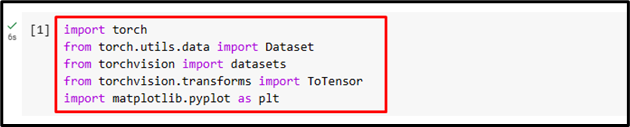
Langkah 2: Muat Kumpulan Data
Sekarang, kami akan memuat kumpulan data FashionMNIST dari torchvision untuk tujuan pelatihan dan pengujian dengan parameter berikut:
tr_data = kumpulan data.FashionMNIST ( akar = 'data' , kereta =Benar, unduh =Benar, mengubah =KeTensor ( ))
ts_data = kumpulan data.FashionMNIST ( akar = 'data' , kereta =Salah, unduh =Benar, mengubah =KeTensor ( )
)
Di Sini:
-
- “ ModeMNIST ” memuat kumpulan data FashionMNIST dari perpustakaan torchvision.
- “ akar=”data” ” menentukan direktori tempat dataset akan disimpan atau dimuat jika sudah ada. Dalam kasus kami, ini adalah direktori “data”.
- “ kereta ” menunjukkan kumpulan data pelatihan atau pengujian.
- “ unduh=Benar ” mengunduh kumpulan data jika belum ada.
- “ transformasi=KeTensor() ” menerapkan transformasi ToTensor untuk mengonversi gambar dalam kumpulan data menjadi tensor PyTorch:
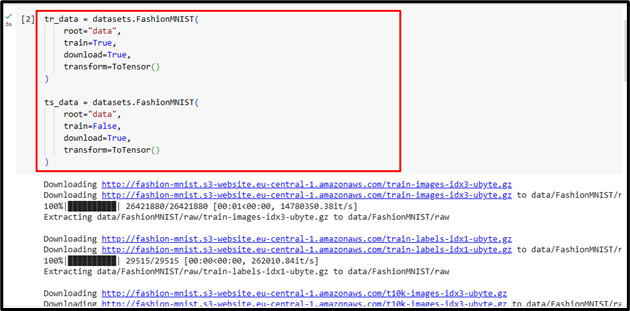
Langkah 3: Beri Label Kelas di Kumpulan Data
Selanjutnya, buat kamus yang memetakan indeks kelas ke label kelas terkait di dataset FashionMNIST. Ini memberikan label yang dapat dibaca manusia untuk setiap kelas. Di sini, kami membuat “ dipetakan_label ” kamus dan kami akan menggunakannya untuk mengubah indeks kelas menjadi label kelas yang sesuai:
dipetakan_label = {0 : 'kaos' ,
1 : 'Celana panjang' ,
2 : 'Menarik' ,
3 : 'Gaun' ,
4 : 'Mantel' ,
5 : 'Sandal' ,
6 : 'Kemeja' ,
7 : 'Sepatu kets' ,
8 : 'Tas' ,
9 : 'Pergelangan sepatu' ,
}
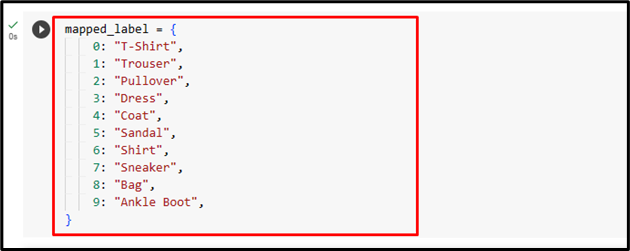
Langkah 4: Visualisasikan Kumpulan Data
Terakhir, visualisasikan sampel dalam data pelatihan menggunakan pustaka “matplotlib”:
gambar = plt.gambar ( ukuran gambar = ( 8 , 8 ) )kol , baris = 3 , 3
untuk Saya di dalam jangkauan ( 1 , kol * baris + 1 ) :
sample_index = obor.randint ( hanya ( tanggal_tr ) , ukuran = ( 1 , ) ) .barang ( )
img, label = tr_data [ sampel_indeks ]
gbr.tambahkan_subplot ( baris, kol , Saya )
plt.judul ( dipetakan_label [ label ] )
plt.axis ( 'mati' )
plt.imshow ( img.squeeze ( ) , cmap = 'abu-abu' )
plt.tunjukkan ( )
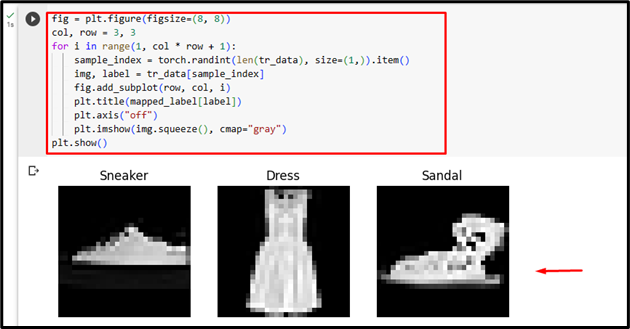
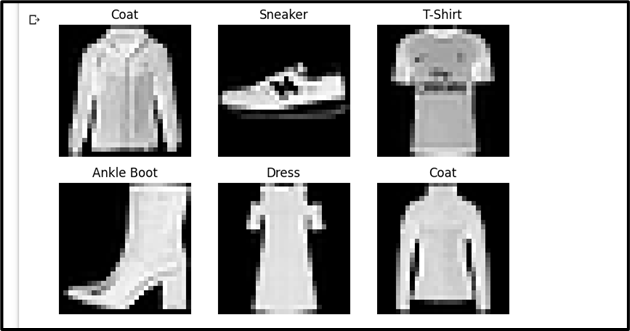
Catatan : Anda dapat mengakses Notebook Google Colab kami di sini tautan .
Itu saja tentang mengulangi dan memvisualisasikan kumpulan data yang diinginkan menggunakan PyTorch.
Kesimpulan
Untuk mengulangi dan memvisualisasikan kumpulan data tertentu menggunakan PyTorch, pertama-tama impor pustaka yang diperlukan. Kemudian, muat kumpulan data yang diinginkan untuk pelatihan dan pengujian dengan parameter yang diperlukan. Selanjutnya, beri label kelas dalam kumpulan data dan visualisasikan sampel dalam data pelatihan menggunakan pustaka “matplotlib”. Tulisan ini mengilustrasikan metode untuk mengulangi dan memvisualisasikan kumpulan data tertentu menggunakan PyTorch.